§ 24. Основні компоненти програми. Властивості форми
Вивчення середовища програмування Lazarus ви почали зі знайомства з формою. Як і будь-який об’єкт, форма має властивості. Властивостями форми є заголовок, висота, ширина, місце розташування, колір фону тощо. У середовищі програмування Lazarus для форми встановлені типові значення властивостей. Але ці значення можна змінити під час проектування форми у вікні Інспектор об'єктів або передбачити їх зміну під час виконання програми за допомогою операторів, записаних у тексті програми.
Вибравши форму, у вікні Інспектор об'єктів побачимо її властивості.
Основні властивості форми
|
Властивість |
Що визначає |
|
Name |
Назва (ім'я) — ідентифікатор, що використовується для звернення до форми у тілі програми (за замовчуванням першій формі нового проекту призначається назва Forml) |
|
Caption |
Текст заголовка вікна форми |
|
Width, Height |
Ширина і висота форми (у пікселях) |
|
Position |
Позиція вікна форми на екрані при виконанні програми |
|
Color |
Колір фону форми (базові кольори подано в списку властивості Color іменованими константами) |
|
Hint |
Текст підказки, що з'являється при наведенні вказівника миші на об'єкт |
|
ShowHint |
Дозвіл виведення підказки |
Праворуч від значень деяких властивостей міститься кнопка . Це означає, що для задавання значення властивості можна скористатися додатковим діалоговим вікном.
. Це означає, що для задавання значення властивості можна скористатися додатковим діалоговим вікном.
У програмах бувають корисними спливаючі підказки, які з’являються в разі наведення вказівника миші на певний об’єкт.
Перелік об’єктів, розміщених на формі, виводиться у вікні Інспектор об'єктів. Для вибору об’єкта потрібно клацнути його або вибрати його назву у вікні Інспектор об'єктів (рис. 24.1).
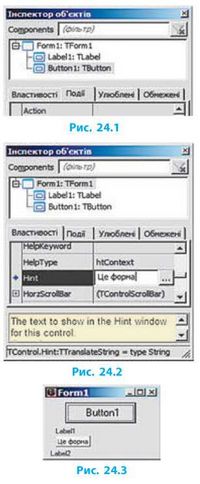
Для створення підказки, що з’являється при наведенні вказівника миші на об’єкт, треба:
1) виділити цей об’єкт;
2) ввести текст підказки в рядок властивості Hint (Підказка);
3) увімкнути виведення підказки, встановивши значення True для властивості ShowHint (Показати підказку).
Створити підказку, яка з’являтиметься при наведенні вказівника миші на форму.
Виділимо об’єкт Forml у вікні Інспектор об'єктів (рис. 24.2).
Введемо текст «Це форма» у рядок властивості Hint (див. рис. 24.2).
Для властивості ShowHint встановимо значення True.
У режимі виконання проекту при наведенні вказівника миші на форму з’явиться підказка (рис. 24.3).
Події для форми
Форма, як будь-який об’єкт програми, має свої властивості, методи і події.
Усі назви процедур обробки подій для форми мають формат: FormHaзвaΠодіϊ
Розглянемо події для форми OnCreate і onclick. Подія OnCreate відбувається під час створення форми. В обробнику події OnCreate встановлюються початкові значення різних властивостей об’єкта.
Ви вже знаєте, що подія onclick відбувається, коли користувач клацає об’єкт мишею.
Процедура обробки події onclick у вікні Редактор тексту має вигляд:
procedure TForml.FormClick(Sender: TObject);
begin
end;
Між ключовими словами begin і end потрібно записати оператори програмного коду, які будуть визначати реакцію форми на клацання мишею.
Якщо написати назву об’єкта, у даному випадку Forml, і поставити крапку, розкриється список властивостей і методів для об’єкта Forml. Середовище програмування Lazarus пропонує вибрати зі списку потрібну властивість або метод.
Виберемо властивість Color. Натиснемо літеру C — у вікні списку стають видимими властивості і методи, назви яких починаються з цієї літери. Виділимо рядок Color (рис. 24.4) і натиснемо клавішу Enter. У результаті отримаємо:
FormTColor
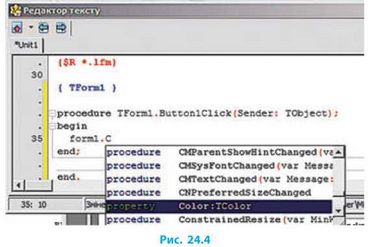
Встановимо для властивості Color жовтий колір:
FormTColor := clYellow; // clYellow — константа, що позначає жовтий колір Тепер, якщо під час роботи проекту клацнути мишею на формі — вона набуде жовтого кольору.
Використання вікон повідомлень
Вікно повідомлення ShowMessage (Показати повідомлення) використовується, щоб надати користувачеві певну інформацію. Процедура
ShowMessage виводить на екран інформаційне вікно із заданим повідомленням та кнопкою ОК. Заголовок вікна містить назву виконуваного файла. Синтаксис виклику процедури:
ShowMessage(TeKCT);
Тут Текст — змінна або константа, що містить текст повідомлення. Для того щоб продовжити роботу з програмою, користувач повинен клацнути кнопку OK. Поки користувач не клацне кнопку OK, подальша робота програми стає неможливою, тобто не можна «дістатися» вікна, розташованого позаду.

Вивести у вікні програми повідомлення (рис. 24.5):
ShowMessageCHello, World');
Вікна повідомлень можна використовувати для виведення результатів виконання певного етапу програми. Використання вікон повідомлень дозволяє програмісту уникнути додавання на форму зайвих елементів керування.
Питання для самоперевірки
1. У якому вікні середовища програмування Lazarus виводиться перелік об’єктів, розміщених на формі?
2. Як створити підказку, що з’являється при наведенні вказівника миші на об’єкт?
3. Як змінити заголовок форми?
4. Як створити обробник події onclick для форми?
5. Який оператор призначений для зміни кольору фону?
6. Наведіть приклади, коли доцільно використовувати вікно повідомлення ShowMessage.
Вправа 24
Скласти процедуру для налаштування кольору та заголовку форми під час запуску проекту на виконання.
1) Створіть новий проект.
2) Двічі клацніть на формі. У вікні Редактор тексту відкриється заготовка обробника події OnCreate. procedure TForml.FormCreate(Sender: TObject); begin end;
3) Налаштуйте червоний колір для фону форми. Між ключовими словами begin і end запишіть оператор, що задає значення властивості Color форми:
Forml .Color := clRed;
4) Запишіть оператор зміни заголовка форми:
Forml .Caption := 'My program';
5) Запустіть проект на виконання. За потреби виправте помилки. Збережіть проект у папці Вправа 24.
6) Налаштуйте для форми виведення підказки «Це форма».
Комп'ютерне тестування
Виконайте тестове завдання 24 з автоматичною перевіркою на сайті interactive.ranok.com.ua.
Це матеріал з підручника Інформатика 8 клас Бондаренко
Автор: admin от 7-10-2016, 22:25, Переглядів: 6123